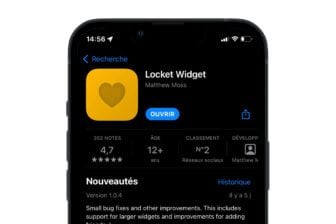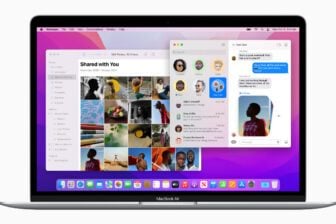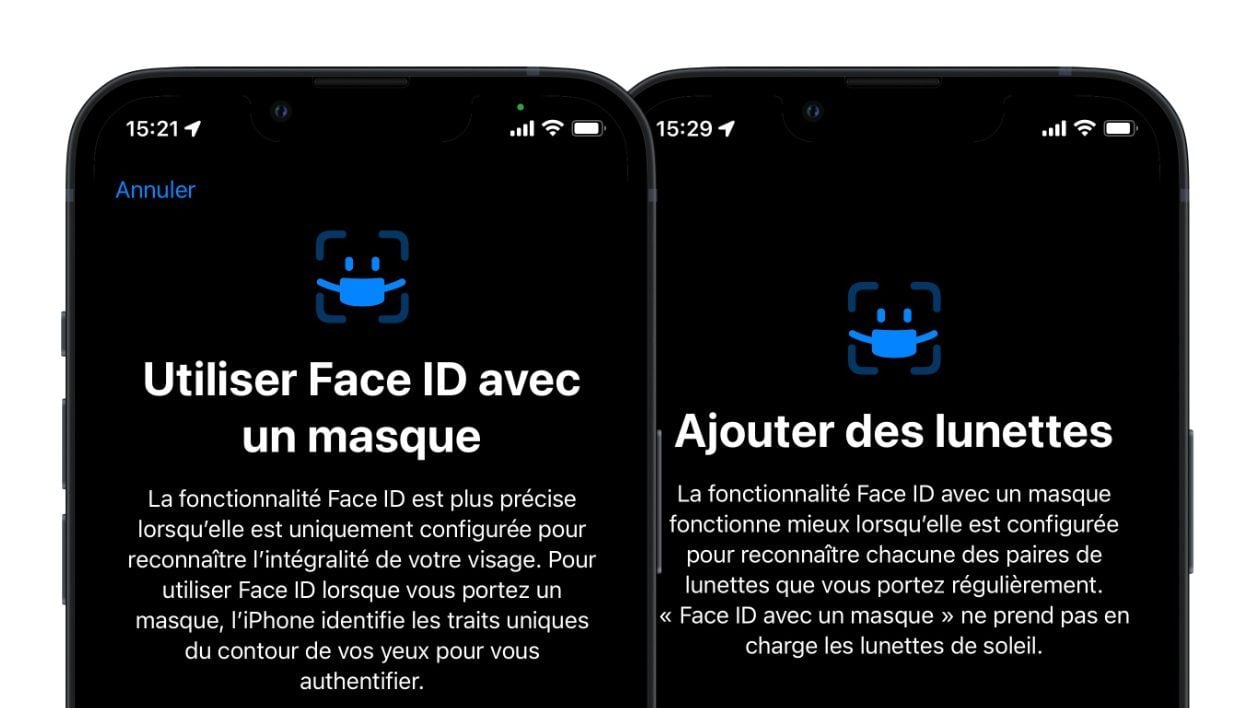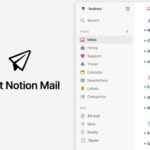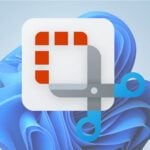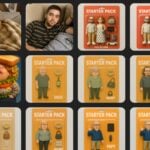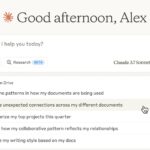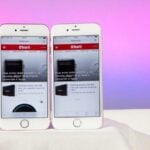iOS 15.4 inaugure une nouvelle fonction qui arrive maintenant un peu tard. Alors même que l’obligation de porter un masque commence à s’alléger, la dernière version du système d’exploitation de l’iPhone permet d’utiliser Face ID quand vous êtes masqués.
En un peu plus de deux ans de pandémie, l’utilisation de l’authentification par reconnaissance faciale sur l’iPhone était devenue une véritable plaie : incapable de déverrouiller un iPhone ou de valider un achat, le système d’authentification de l’iPhone était inutilisable dans bien des circonstances.
Et même si les possesseurs d’iPhone ont fini par s’habituer au fil des mois à devoir saisir leur code de déverrouillage. La bidouille consistant à reconfigurer plusieurs apparences dans Face ID en se masquant tour à tour chaque moitié du visage fonctionnait de manière sporadique, mais les résultats étaient bien trop aléatoires pour une utilisation quotidienne.
Pour tenter d’atténuer un peu ce problème, Apple avait alors imaginé une solution permettant d’utiliser Face ID avec un masque, mais elle nécessitait malheureusement de posséder une Apple Watch pour fonctionner.
Il aura finalement fallu atteindre deux ans pour qu’iOS 15.4 arrive et soit capable de faire fonctionner Face ID sans enlever son masque. À une seule condition toutefois, posséder un iPhone 12 ou un modèle supérieur.
À découvrir aussi en vidéo :
1. Activez l’utilisation de Face ID avec un masque
Si vous venez de mettre à jour votre iPhone, iOS 15.4 devrait en principe vous demander directement au redémarrage si vous souhaitez Utiliser Face ID avec un masque. Si vous avez sauté cette étape, il est toujours possible d’y revenir.
Pour cela, ouvrez les Réglages de l’iPhone, rendez-vous dans le menu Face ID et code et tapez votre code pour vous authentifier. Une fois entré dans le menu, activez l’option Face ID avec un masque.

2. Configurez Face ID
Dans la fenêtre qui s’affiche, sélectionnez la première option Utiliser Face ID avec un masque.
Appuyez ensuite sur le bouton Démarrer, puis configurez Face ID comme vous le feriez habituellement : placez votre visage dans le cadre et faites-le tourner lentement pour compléter le cercle affiché en vert.
Notez que vous n’avez pas besoin de porter de masque pour configurer l’utilisation de Face ID avec un masque.

Apple précise que la fonction Face ID est plus précise lorsqu’elle est paramétrée uniquement pour reconnaître un visage dans sa totalité. En effet, lorsque vous portez un masque, Face ID n’analyse plus votre visage dans sa totalité, mais se focalise seulement sur les traits du contour de vos yeux pour vous authentifier.
3. Ajoutez des lunettes
Si vous êtes porteur de lunettes et que vous possédez plusieurs paires, vous devez configurer plusieurs apparences dans Face ID avec chacune des paires que vous êtes susceptibles de porter lorsque vous êtes masqué. Attention Face ID avec un masque fonctionne uniquement avec des lunettes de vue. Les lunettes de soleil ne sont pas prises en charge.
Pour ce faire, dans le menu Face ID et Code, sous l’option Face ID avec un masque que vous venez d’activer, appuyez sur Ajouter des lunettes puis sur Continuer.

Placez ensuite votre visage dans le cadre et bougez lentement votre tête pour compléter le cercle comme vous le faites habituellement pour configurer Face ID. Votre apparence avec une paire de lunettes est à présent enregistrée pour être utilisée avec la fonction Face ID avec un masque.
🔴 Pour ne manquer aucune actualité de 01net, suivez-nous sur Google Actualités et WhatsApp.